تعد البرمجة الآن مهنة شائعة للعديد من المستخدمين ، والتي قد تتطور في المستقبل إلى مهنة مدفوعة الأجر. يختار كل شخص يدخل هذه المنطقة أولاً اللغة التي يريد إنشاء التطبيقات بها ، ثم يختار بيئة تطوير لكتابة التعليمات البرمجية. لقد تحدثنا بالفعل عن قواعد اختيار اللغة المثلى للتعلم في إحدى مقالاتنا على الموقع ، لكننا لم نتحدث عن برنامج لكتابة الكود حتى الآن. اليوم نريد أن نتعمق في هذا الأمر وننظر في العديد من الأدوات الأكثر شيوعًا ، مع الانتباه إلى مزاياها وعيوبها.
اقرأ أيضا: بناء برنامج Windows الخاص بك
الخمول
الآن تحتل Python المرتبة الثالثة في العالم من حيث الشعبية بين جميع لغات البرمجة الحالية ، ويلاحظ الكثيرون أيضًا نموها المستمر ، والذي يمكن أن يؤدي في المستقبل إلى حقيقة أن Python ستصبح رائدة وسيبدأ ملايين المستخدمين في تعلمها على الفور. هذا هو السبب في أننا قررنا أولاً التركيز على الخيارات شديدة التركيز ، مع أخذ IDLE كمثال. إنها بيئة تطوير متكاملة تحصل عليها على جهاز الكمبيوتر الخاص بك مع جميع ملفات Python الأخرى عند تنزيلها من الموقع الرسمي. في مظهره ، كما ترون في لقطة الشاشة أدناه ، لا يختلف IDLE كثيرًا عن محرر النصوص العادي باستثناء تمييز بناء الجملة ، ولكن الوظيفة هنا كافية تمامًا ليس فقط لبدء تعلم Python ، ولكن أيضًا لإنشاء برامج كاملة ، ونقتصر على أنفسنا فقط بهذا القرار.

تؤدي بيئة التطوير المتكاملة هذه جميع الخيارات المتأصلة في الممثلين القياسيين لمثل هذه البرامج. وهذا يشمل قراءة وتحرير وتشغيل التعليمات البرمجية. أنت تعلم بالفعل أنه تم تمييز بناء الجملة هنا ، لكنك لا ترى وحدة تحكم تتيح لك عرض حالة البرنامج وتلقي إعلامات الخطأ. الحقيقة هي أنه يتم تشغيل Shell هنا عندما يتم تنفيذ الوحدة كنافذة منفصلة. يتم تنفيذ الكود المحدد هناك ، وإذا كان هناك أي مشاكل ، فسيتم إخطارك بها بالضبط على السطر الخطأ. عند التعلم في IDLE ، ننصحك بالاهتمام بعدد مفاتيح التشغيل السريع. إذا كنت ستتوقف عند بيئة التطوير هذه ، فمن الأفضل أن تبدأ في تعلمها على الفور ، من أجل تبسيط عملية التفاعل مع المعلمات في المستقبل.
قم بتنزيل IDLE من الموقع الرسمي
PyCharm
كبديل للحل القياسي ، يجب ذكر أداة شاملة تسمى PyCharm. تم إنشاؤه بواسطة شركة JetBrains المعروفة للعديد من المبرمجين. تركز جميع الوظائف هنا بشكل خاص على الترميز الاحترافي ، والخيارات الإضافية ، التي نادرًا ما توجد نظائرها في البرامج الأخرى ، تهدف إلى جعل عملية كتابة التطبيقات مثمرة قدر الإمكان. الشيء الأكثر وضوحًا للمساعدة في إحياء هذه الفكرة هو المحرر الذكي. أثناء إدخال الأحرف ، يتعرف تلقائيًا على الوسيطة التي تريد الاتصال بها أو المتغير الذي تمت إضافته بالفعل لتعيينه. يتم أيضًا اكتشاف الأخطاء تلقائيًا ، لذلك يمكن إصلاح معظم المشكلات حتى قبل تشغيل الكود المكتوب.
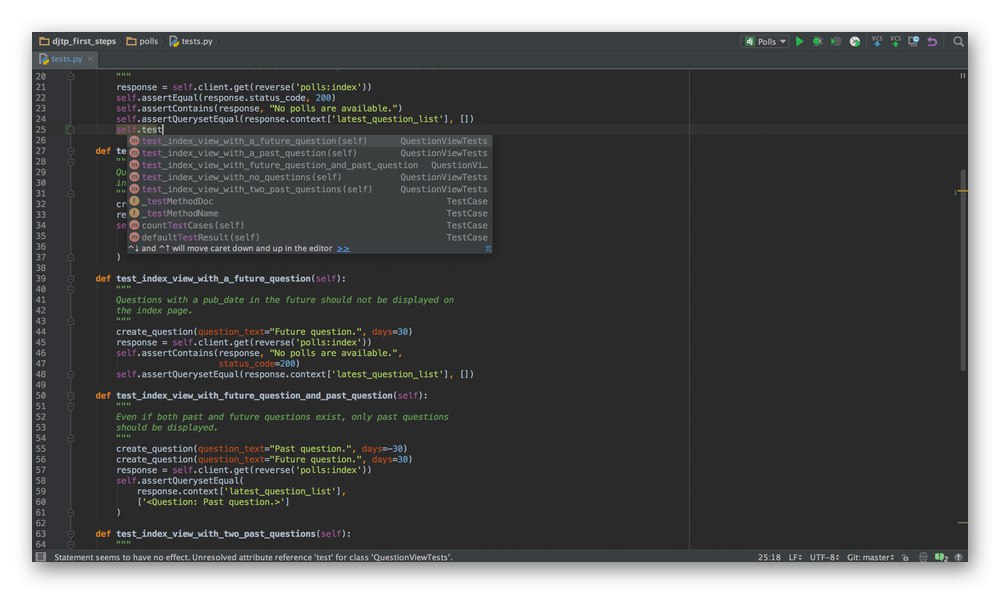
من بين الخيارات الإضافية ، نلاحظ أيضًا البحث المدمج عن الملفات أو الفئات أو الرموز الفردية ، مما سيتيح لك العثور بسرعة على الجزء الضروري أو الانتقال إلى دليل مناسب. بعد تثبيت PyCharm مباشرةً ، تحصل على الكثير من الميزات المفيدة للمطورين ، والتي تشمل أدوات التصحيح والاختبار والتنميط ، بالإضافة إلى خيارات منفصلة للعمل مع قواعد البيانات (Oracle و SQL Server و PostgreSQL و MySQL وغيرها). إذا كنت تستخدم Python لتطوير الويب ، فسيسمح لك هذا البرنامج بالتفاعل مع أطر الويب و JavaScript و HTML. يتم تنفيذ الحوسبة العلمية هنا أيضًا بفضل وحدة التحكم التفاعلية ودعم المكتبات ذات الصلة والتكامل مع Conda.إذا كنت تبحث عن حل احترافي لنفسك وتخطط لاستخدامه لسنوات عديدة من برمجة Python ، فإن PyCharm هو بالتأكيد خيار التوقف للحصول على دراسة أكثر تفصيلاً.
قم بتنزيل PyCharm من الموقع الرسمي
استوديو مرئي
تهتم Microsoft بإنشاء المستخدمين برامج لأنظمة التشغيل الخاصة بهم باستخدام لغة البرمجة C ++. لهذا الغرض ، أنشأوا بيئة تطوير مجانية تسمى Visual Studio. غالبًا ما يوصى به للمبتدئين ، كمترجم ممتاز عند تعلم C ++. ومع ذلك ، لا يزال Visual Studio يدعم JavaScript و C # و Python ولغات البرمجة الشائعة الأخرى. أدوات التطوير الخاصة تجعل هذا الحل مثاليًا للمبتدئين. خذ خيار المصباح الكهربائي كمثال. يظهر أحيانًا على الأسطر التي يمكن تحسينها. انقر فوقه لمعرفة ما هو الأفضل لتغييره لقراءة الكود الأمثل وتحسينه. بالطبع ، تصحيح الخطأ وسطور الإكمال التلقائي عند الكتابة موجودة هنا أيضًا.
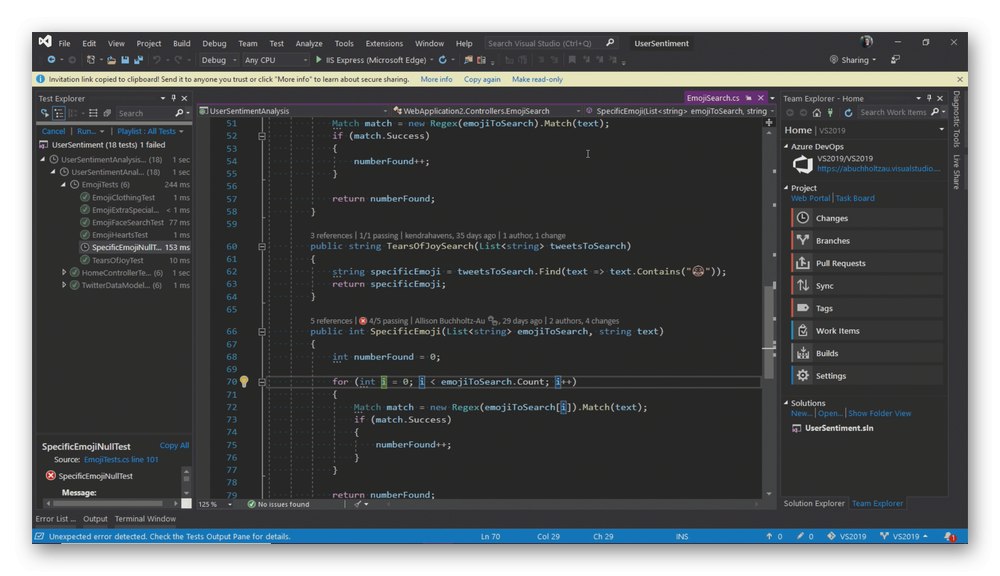
لتحليل المعلومات المتاحة في البرنامج قيد الدراسة ، يتم استخدام أداة CodeLens. يوفر رؤى مهمة مثل التغييرات التي تم إجراؤها وتأثير اختبار الوحدات الفردية. يمكن تصحيح كود Visual Studio أثناء تشغيله. إذا تم العثور على خطأ ، فسيُطلب منك تعليق العملية حتى تتمكن من تغيير حالة الصفوف ، وبعد ذلك سيستمر التنفيذ من نفس اللحظة ، مما سيوفر عليك الاضطرار إلى إعادة تحميل الوحدة قيد الاستخدام باستمرار. سيجد المبتدئين أن وظيفة الاختبار في الوقت الفعلي مفيدة للغاية. يمكن تطبيقه على كل من الأسطر الفردية بعد كتابتها مباشرة وعلى الأجزاء المختارة. سيساعدك هذا في معرفة ما يحدث بسرعة أثناء تفسير هذا الخط وكيف يؤثر على بقية العملية. ومع ذلك ، سيكون من المهم ملاحظة أنه نظرًا للتشبع الزائد للواجهة والتنفيذ المعقد لبعض المعلمات ، قد يكون من الصعب على المبتدئين إتقان هذا البرنامج ، مما سيؤدي إلى الحاجة إلى دراسة الدروس المقابلة.
قم بتنزيل Visual Studio من الموقع الرسمي
اقرأ أيضا: التثبيت الصحيح لبرنامج Visual Studio على جهاز الكمبيوتر
بيئة تطوير أندرويد
Android Studio هي بيئة التطوير الرسمية من مطوري Android ، وهي مصممة لكتابة التطبيقات لنظام التشغيل هذا. في هذا البرنامج ، تتم كتابة الكود بلغة Java ، نظرًا لأنها لغة Java الرسمية لنظام Android ، أو يمكنك استخدام Kotlin أو C أو C ++ كوحدات نمطية إضافية. في Android Studio ، كما هو الحال في المترجمين الفوريين المحترفين الآخرين ، يتمتع المحرر بوضع ذكي يحسب الكلمة التي تريد كتابتها مسبقًا. يتم تمييز كل بناء الجملة ويمكن تخصيص لونه عبر المعلمات. بالإضافة إلى ذلك ، يحتوي المحرر على محرر تخطيط مرئي. يتم استخدامه لتمثيل كائنات معينة أو كتل نصية على شاشات بدقة مختلفة.
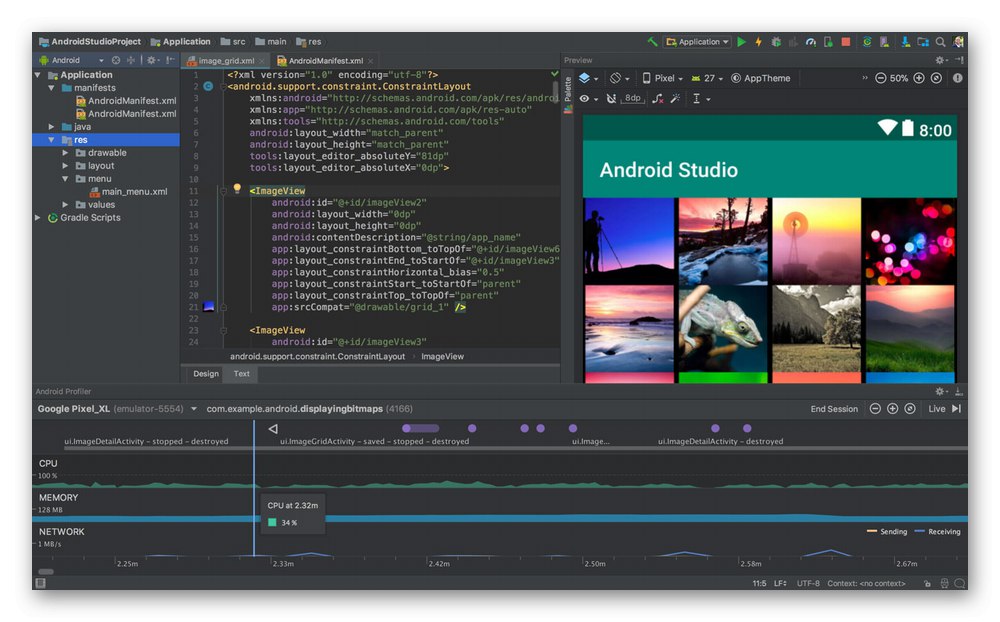
اختبر جميع مشاريعك دون استخدام الأجهزة المادية. تتضمن مجموعة أدوات Android Studio القياسية محاكيًا يسمح لك بتشغيل واختبار تطبيق أسرع بكثير مما لو كان على هاتف ذكي موجود. أي ملف APK متاح للفحص من خلال محلل خاص. إنه يحدد جميع الموارد الواردة ويختار كيفية المساعدة في تقليل حجم المثبت. بالإضافة إلى ذلك ، يتم فحص التطبيق من خلال المراقبة في الوقت الفعلي ، والتي توضح حجم التحميل الذي يضعه البرنامج على النظام. Android Studio هو برنامج غني بالميزات مثالي لأولئك الذين يرغبون في إنشاء مشاريع لنظام Android باستخدام معرفتهم الحالية بلغة Java أو Kotlin أو C أو C ++.
IntelliJ IDEA
أعلاه تحدثنا بالفعل عن حل واحد من شركة JetBrains. ومع ذلك ، فقد كان يهدف حصريًا إلى استخدام لغة بايثون. هناك بيئة تطوير أخرى من هذه الشركة تسمى IntelliJ IDEA ، وهي تدعم كتابة التعليمات البرمجية بالعديد من اللغات.وأكثرها شيوعًا هي Java و JavaScript و Python و Ruby و Groovy و Scala و PHP و C و C ++. لقد تحدثنا بالفعل عن التحرير الذكي ، والتحقق من الصحة في الوقت الفعلي ، وتحسين الكود أثناء كتابته. الآن لن نتطرق إلى هذا ، سنقول فقط أنه في IntelliJ IDEA كل هذا موجود ويعمل بشكل صحيح. دعنا نلاحظ فقط أن المطورين يعتبرون خيار الإكمال التلقائي الذكي فريدًا. لا تعتمد خوارزمية عملها على المبادئ العامة ، ولكنها تتكيف مع السياق.
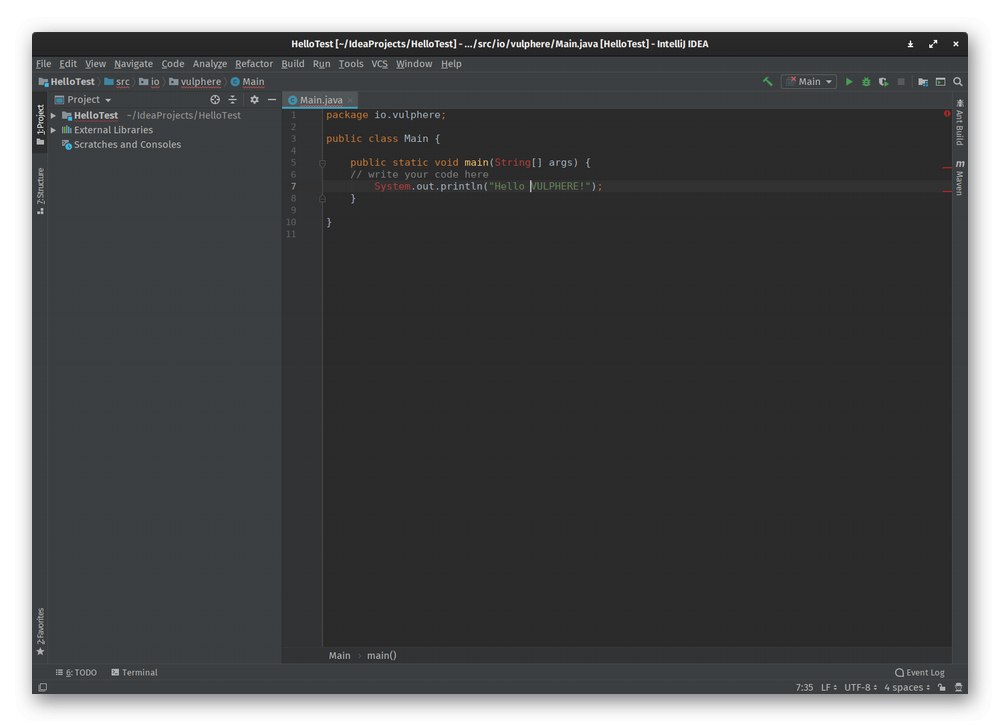
إذا كنت تؤدي وظيفة بشكل متكرر في IntelliJ IDEA ، فسيقترح Smart Assistant أتمتة ذلك حتى يمكنك الانتقال إلى مهام أخرى. سيكون هذا الخيار مفيدًا للغاية في المواقف التي يتعين عليك فيها غالبًا كتابة نفس جزء الرمز. إذا تم وضع هذا البرنامج على أنه منتج من حيث التطوير ، فقط بسبب الوظائف التي وصفناها بالفعل أعلاه ، فإن العيب الرئيسي لـ IntelliJ IDEA هو المعالجة الطويلة للعمليات وسرعة التنزيل. مع كل تحديث جديد ، يركز المطورون على تحسين الأداء ، لكنه لا يزال بعيدًا عن المثالية ، لذلك بعض المستخدمين غير راضين عن هذه الحالة ويفضلون البحث عن نظير لهذه الأداة ، مع التركيز على الحلول الأسرع.
قم بتنزيل IntelliJ IDEA من الموقع الرسمي
كسوف
Eclipse هو IDE شائع آخر كان محبوبًا من قبل العديد من المستخدمين بسبب العدد الهائل من المكونات الإضافية. في البداية ، كان Eclipse مخصصًا لكتابة التعليمات البرمجية لجافا ، وبمرور الوقت ، تم إصدار العديد من الوحدات الخارجية ، مما جعل من الممكن تنفيذ البرمجة بناءً على لغات أخرى. يمكنك الآن بسهولة توصيل العدد المطلوب من المكونات الإضافية ، المساعدة ليس فقط عند كتابة التعليمات البرمجية ، ولكن أيضًا لتوسيع الوظائف العامة للبرنامج. هذه الميزة المهمة هي التي تجعل Eclipse جذابًا جدًا لمجموعة معينة من المستخدمين. بالطبع ، جميع الميزات القياسية التي ذكرناها بالفعل عند مراجعة بيئات التطوير السابقة موجودة أيضًا في هذا الحل ، والتي تعمل وفقًا لخوارزمية متطابقة.
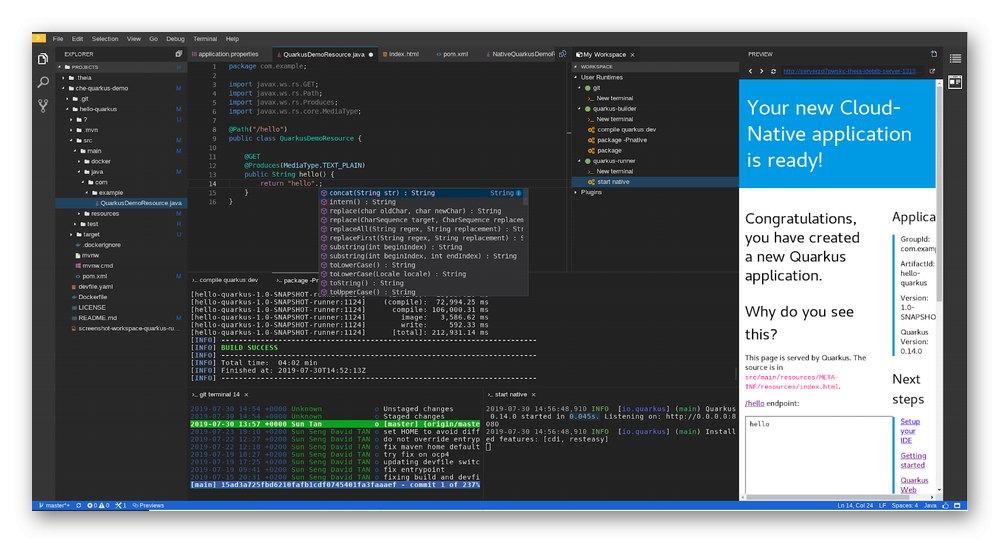
Eclipse مجاني تمامًا لأنه مفتوح المصدر ويمكن لأي شخص المشاركة في التطوير. لقد أصبح هذا أحد أوجه القصور الرئيسية في البرنامج ، حيث تشارك مجموعات مختلفة من الأشخاص فيه باستمرار ، وبالتالي لا يوجد فريق مستقر كامل. كثيرون غير راضين عن نقص الوثائق ، لأن معظم المواد الموجودة على الموقع الرسمي تعتمد فقط على المبرمجين المبتدئين. بخلاف ذلك ، فإن Eclipse يتواءم تمامًا مع مهامه الرئيسية ويوفر للمستخدم بيئة مريحة لكتابة أي تطبيقات أو مشاريع أخرى يتم فيها استخدام لغات البرمجة.
نتبينز
بعد ذلك ، سنتحدث عن برنامج يسمى Netbeans. إنه برنامج مجاني يسمح لك بكتابة التطبيقات بلغة Java و JavaScript و Python و PHP و C و C ++ وحتى Ada. هناك العديد من المكونات الإضافية هنا ، كل منها قابل للتخصيص من قبل المستخدم ، والأدوات القوية لجافا سكريبت و HTML5 و CSS3 مدعومة. توجد أيضًا الميزات الأكثر شيوعًا ، مثل التحرير السريع للتعليمات البرمجية أو تمييز الأخطاء في الوقت الفعلي ، في Netbeans. بالإضافة إلى ذلك ، قد يجدها شخص ما مفيدة ومتعددة المنصات. لا شيء يمنعك من تثبيت هذا البرنامج على Linux أو Windows أو Mac OS. تعتبر الواجهة القابلة للتخصيص مهمة أيضًا لفئات معينة من المستخدمين.
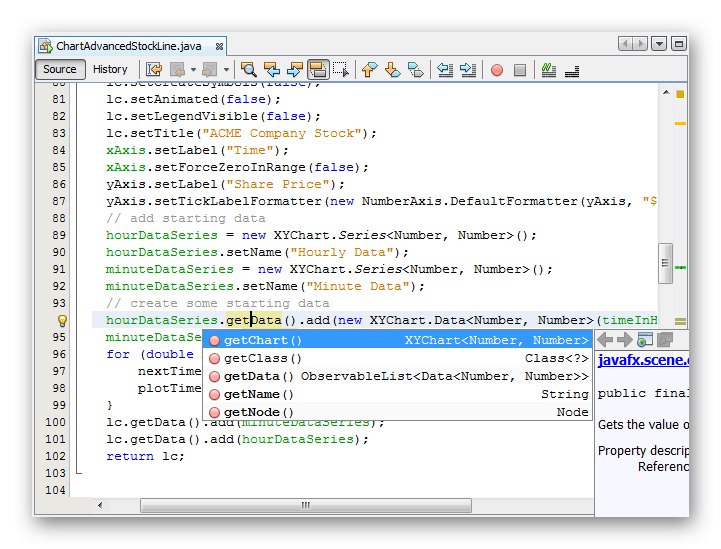
من بين أوجه القصور ، يمكننا ملاحظة الأداء المنخفض ، والذي يرجع في المقام الأول إلى تنفيذ عدد كبير من الوظائف والمكونات الإضافية والمعلمات المختلفة في غلاف واحد. كلما تم تمكين وتكوين المزيد ، كلما استغرق تحميل العمليات وتنفيذها وقتًا أطول. عيب Netbeans التالي يتعلق بالمكونات الإضافية. نعم ، يوجد الكثير منهم هنا ، لكن هذا ليس جيدًا دائمًا. يحتوي بعضها على مجموعة قليلة جدًا من الخيارات المفيدة ، مما يجعل مثل هذه الوظائف الإضافية غير ضرورية تقريبًا.ترتبط جميع هذه الوحدات تقريبًا بتطوير تطبيقات Android. يتم توزيع Netbeans مجانًا ، ولكن لا توجد واجهة روسية ، لذلك سيتعين عليك دراسة عناصر القائمة والوثائق باللغة الإنجليزية. اتبع الرابط أدناه لمشاهدة جميع المواد الموجودة على هذا الحل على الموقع الرسمي.
قم بتنزيل Netbeans من الموقع الرسمي
كومودو
ربما لم يسمع المستخدمون الذين بدأوا للتو طريقهم في البرمجة ببيئة تطوير تسمى Komodo. ومع ذلك ، فهو الآن أحد أكثر البرامج شيوعًا ويوفر للمستخدم العديد من الخيارات المختلفة. لنبدأ باللغات المدعومة ، والتي تشمل: SS و Go و JavaScript و HTML و NodeJS و Perl و PHP و Python و Ruby و Tcl وغيرها. مباشرة بعد تثبيت Komodo ، يمكن للمستخدم متابعة إعداد الواجهة. ينقسم هذا البرنامج إلى عدة نوافذ ، كل منها قابل للتخصيص. يتم تحويلها جميعًا أو نقلها أو إصلاحها أو إخفاؤها تمامًا إذا لم تكن هناك حاجة إلى وجود كتلة معينة. بالطبع ، كما هو الحال مع أي بيئة تطوير حديثة ، لدى Komodo عدد من الخيارات المساعدة ، مثل تمييز الأخطاء في الوقت الفعلي أو اقتراحات الإكمال التلقائي. الآن هذه هي أكثر الوظائف أهمية ، والتي يستخدمها المبتدئين والمحترفين على حد سواء.
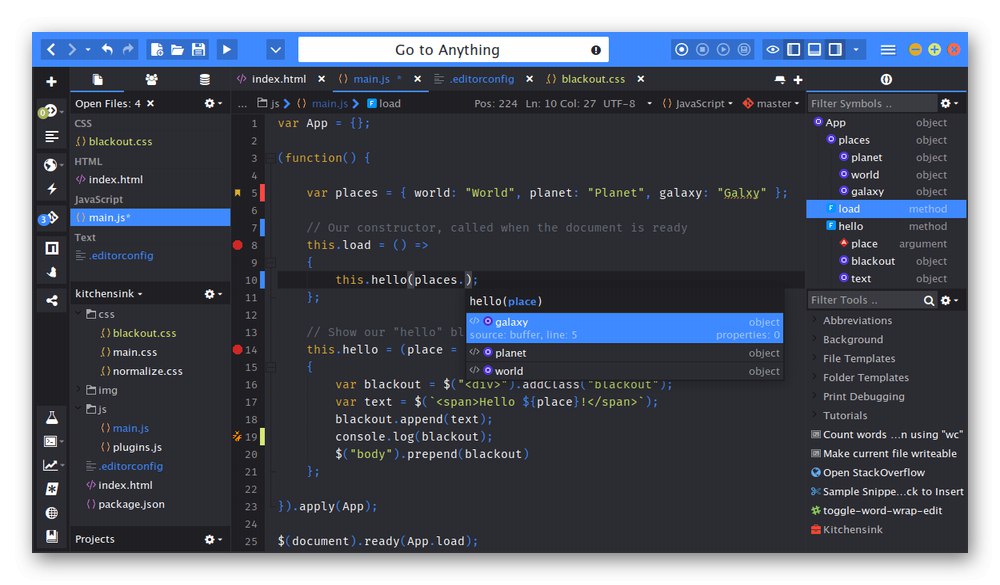
يدعم البرنامج المعني تصحيح الأخطاء الرسومي لـ NodeJS و Perl و PHP و Python و Ruby و Tcl ، كما سيمكن عمليات النشر السحابية بفضل Stackato PaaS. هناك أيضًا مكونات إضافية إضافية ، يتم تنشيط كل منها أو تنزيلها من الإنترنت وفقًا لتقدير شخصي فقط. في المكتبة المدمجة ، يمكنك العثور على وحدات مساعدة لكل ذوق. العيب الرئيسي في كومودو هو التوزيع المدفوع. نوصيك بدراسة الإصدار التجريبي أولاً ، والذي سيكون نشطًا لمدة ثلاثة أسابيع. ستكون هذه المرة كافية لفهم ما إذا كان الأمر يستحق الاستثمار في بيئة التطوير هذه وما إذا كانت قادرة على توفير كل مجموعة الوظائف الضرورية بحيث يتم إنشاء الكود في أكثر الظروف راحة.
قم بتنزيل Komodo من الموقع الرسمي
روبي ماين
لقد تحدثنا أعلاه بالفعل عن منتجين كاملين من JetBrains ، لكنهما لا يقتصران على عدد الأدوات التي تم إصدارها ويتيحان للمستخدمين تنزيل RubyMine أيضًا. من اسم هذا البرنامج ، من الواضح بالفعل أن التركيز الرئيسي هنا قد تم وضعه على تطوير التطبيقات أو البرامج النصية في Ruby ، ومع ذلك ، بعد دراسة مفصلة ، يتضح أن هذا البرنامج متوافق مع العديد من لغات البرمجة الأخرى (CoffeeScript ، CSS ، HAML ، HTML ، JavaScript ، LESS ، روبي آند ريلز ، ساس). من التفاصيل المهمة التي يجب ذكرها بالتأكيد عند مراجعة RubyMine هي القدرة على التطوير لنظام iOS. هذه ميزة غير معتادة ، لأن JetBrains غالبًا لا تولي الاهتمام الواجب لنظام التشغيل هذا.
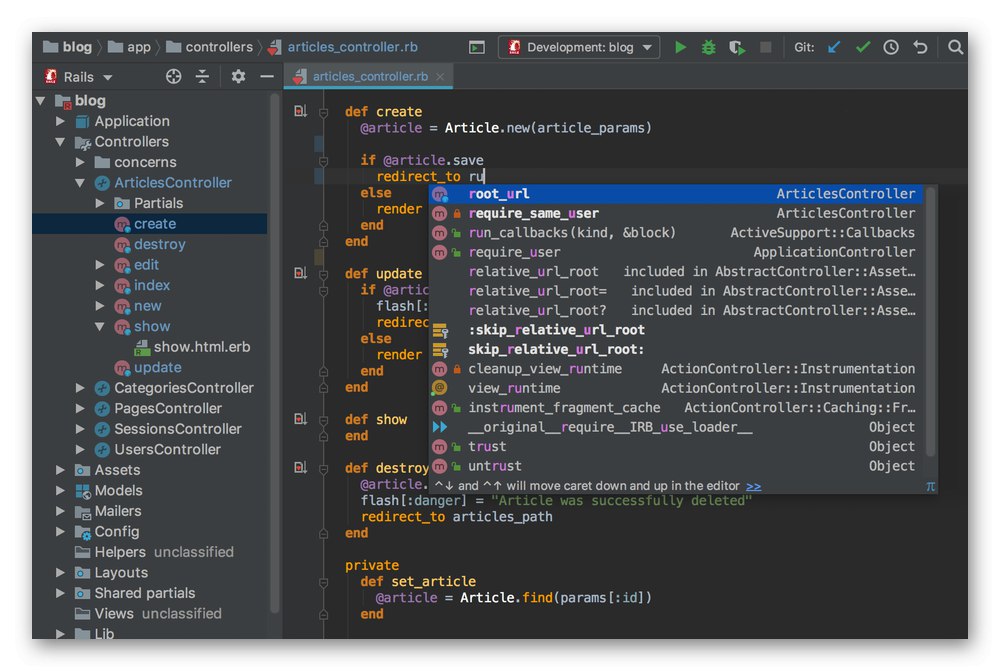
بالإضافة إلى الوظائف الأساسية الموجودة في جميع منتجات الشركة المذكورة ، يحتوي RubyMine على مصححات أخطاء مدمجة تسمح لك بالتفاعل مع JavaScript و CoffeeScript و Ruby. يتم أيضًا دعم التكامل مع CVS و Git و Mercurial و Perforce و Subversion. جميع المشاريع التي تم إنشاؤها في هذه البيئة لها هيكل شجرة مع القدرة على إجراء تحليل سريع. إذا كنت بصدد تطوير حلول باستخدام واجهة المستخدم الرسومية ، فاقرأ بعناية الوثائق العامة لهذا البرنامج ، حيث يشتكي الكثير من عدم وجود أدوات مفيدة تسمح لك بتنفيذ واجهة رسومية. للتشغيل المستقر لـ RubyMine ، ستحتاج أيضًا إلى 4 غيغابايت على الأقل من ذاكرة الوصول العشوائي ، ويتم توزيع الأداة نفسها مقابل رسوم ، ولكن مع إصدار تجريبي مجاني لمدة شهر ، والتي يجب تنزيلها واختبارها قبل الشراء.
قم بتنزيل RubyMine من الموقع الرسمي
Xcode
في وقت سابق ، أوضحنا أن لدى RubyMine أدوات لتطوير iOS. إذا كنت قد قرأت بعناية جميع المراجعات السابقة ، فربما تكون قد لاحظت أن أياً من البرامج المذكورة لم يوفر مثل هذه الإمكانيات ، لذلك نقترح عليك الآن التعرف على Xcode. هذا هو الحل الأمثل للمهتمين بإنشاء تطبيقات لأجهزة iPad و iPhone و Mac.يؤثر التكامل مع Cocoa Touch على سهولة التطوير جزئيًا ، وتشمل اللغات المدعومة AppleScript و C و C ++ و Java و Objective-C. بالإضافة إلى ذلك ، تم تضمين مترجم Apple LLVM المحبوب في هذا البرنامج. فهو لا يسمح لك بتشغيل الكود بسرعة فحسب ، بل يعرض أيضًا تلميحات متعلقة بأكثر الطرق ملاءمة لحل المشكلات ، إن وجدت. ومع ذلك ، يمكنك الاستغناء عن بدء التجميع ، لأن Test Navigator يتحقق من وظائف الشفرة في الوقت الفعلي ويعرض الأخطاء على الشاشة عند العثور عليها.
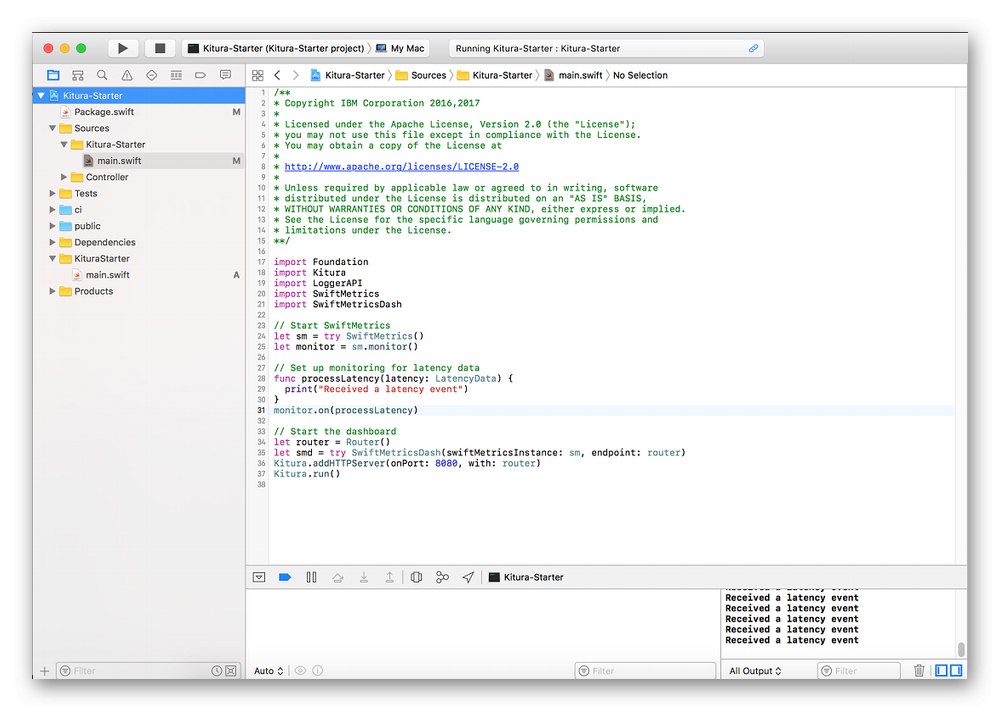
يحتوي Xcode أيضًا على العديد من الميزات المساعدة ، مثل محفوظات الإصدار ، التي تحفظ الملفات ويعرض المحفوظات ، و Interface Builder ، الذي يستخدم لإنشاء قوالب قياسية دون الحاجة إلى كتابة التعليمات البرمجية. عندما تكون على دراية بـ Xcode ، من المهم مراعاة توافق هذا البرنامج مع أجهزة Apple فقط. إذا كنت تنوي نشر مشاريع جاهزة في المتجر الرسمي ، فستحتاج إلى شراء ترخيص مطور. لا توجد عيوب أخرى في Xcode ، لذلك يمكن اعتبار هذه البيئة بحق واحدة من أفضل بيئة التطوير لأجهزة iPad و iPhone و Mac.
قم بتنزيل Xcode من الموقع الرسمي
PhoneGap
PhoneGap هو آخر أداة نريد التحدث عنها اليوم. تكمن خصوصيته في حقيقة أنك لست بحاجة إلى معرفة لغة البرمجة الأصلية الخاصة بك لإنشاء التطبيقات ، حيث يتم تنفيذ التحكم في شكل استدعاءات للنصوص القياسية التي تعد جزءًا من نظام التشغيل ، والتي تمت كتابة الكود من أجلها. يتم تنفيذ جميع عمليات التحكم في PhoneGap من خلال JavaScript جنبًا إلى جنب مع HTML5 و CSS3 ، ولكن من الممكن استدعاء الكود الأصلي لقراءته وتحريره.
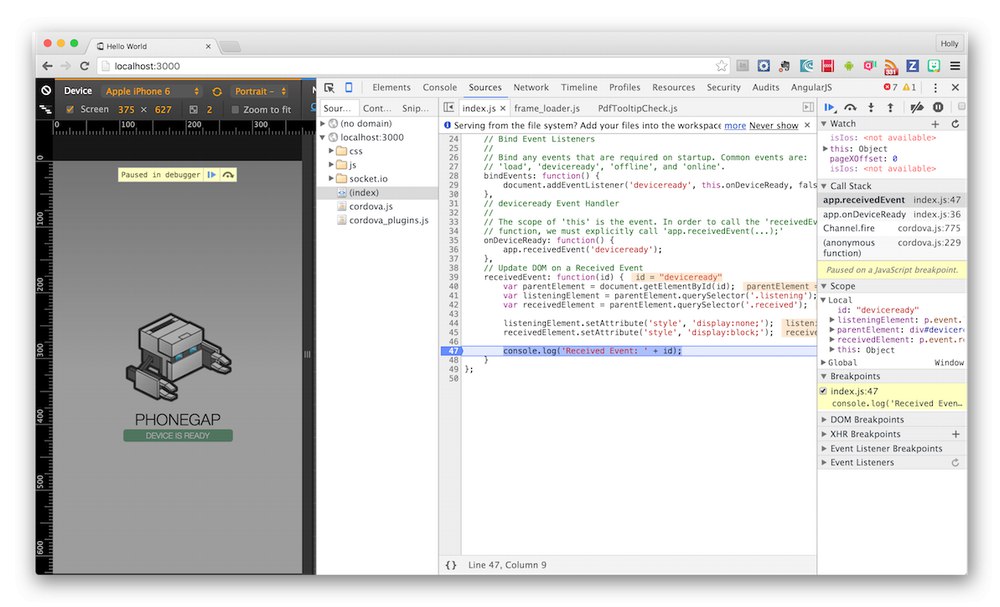
من اسم PhoneGap ، من الواضح بالفعل أن هذا الحل مناسب فقط لمطوري الهواتف المحمولة. بالإضافة إلى ذلك ، نلاحظ الوظيفة المحدودة بسبب تفاصيل الأداة نفسها. لا يحظى برنامج PhoneGap بشعبية كبيرة لمجرد تخصصه الضيق ومن غير المرجح أن يكون بمثابة IDE كامل ، نظرًا لأن التطبيقات التي تم إنشاؤها هنا لا تعتبر كذلك بسبب التحويل إلى WEB. نوصي بشدة بقراءة وثائق PhoneGap ومعرفة المزيد حول جميع الوظائف إذا كنت مهتمًا بهذا الحل كبرنامج مناسب وصغير لتطوير Android.
قم بتنزيل PhoneGap من الموقع الرسمي
حاولنا إخبارك بأكثر الحلول شيوعًا لكتابة التعليمات البرمجية على الكمبيوتر. كما ترى ، كل مستخدم يفضل لغة برمجة معينة يمكنه إيجاد الحل الأفضل لنفسه واستخدامه كبيئة التطوير الرئيسية.